BiNDupの予約サービス「SmoothBooking」では、初期設定時に主な業種から選択して予約ページを作成することができますが、もちろんここに表示されるサービスでも使用できます。今回はサービスの形態に合わせた利用方法や活用例を紹介します。

業種または予約タイプから選択できる
サービスに合わせた予約タイプを選ぶには
SmoothBookingには6つの予約タイプがあり、サービスの形態に合わせた予約タイプを選択する必要があります。
予約タイプの違い
6つの予約タイプを大きく分類すると、定員を設けるタイプと、リソースに割り振るタイプがあります。
定員で予約
定員を設ける場合は、メニューごとに利用人数の上限を設定します。予約人数がその上限に達したら満了となります。

リソースで予約:スタッフの場合
受け付けた予約をスタッフに割り振ったり、設備に対して予約を受け付けるようなサービスでは、リソースを設定する予約タイプを使用します。
例えば、美容院やサロンのようなサービスでは予約を担当するスタッフが必要になります。
この場合、スタッフをリソースとして登録します。そして、リソースとは別にメニューを登録し、メニューごとに対応できるスタッフを紐付けていきます。
お客様はメニューとリソース(スタッフ)を選択して予約することになります。

リソースで予約:施設や設備の場合
レンタルサービスのように、施設や設備ごとに予約を受け付ける場合は、対象となる施設や設備をリソースとして登録します。そして、リソースとは別にメニューを登録し、メニューごとに利用可能な施設や設備を紐付けていきます。
お客様はメニューとリソース(施設や設備)を選択して予約することになります。

また、予約日時をどう指定するかで使用する予約タイプが決まります。
日付だけで予約するのか、開始時間を指定してもらうのか、終了時間も指定してもらう必要があるか。それらの必要性に合わせて予約タイプを選択します。
予約タイプ比較表
| 時間予約 [時間割タイプ] |
時間予約 [開始時間指定タイプ] |
時間予約 [範囲指定タイプ] |
日付予約 [割当タイプ] |
日付予約 [定員タイプ] |
宿泊タイプ | |
|---|---|---|---|---|---|---|
| 概要 | メニューごとに時間割と定員を設定 | メニューにリソースを割り当てて、所要時間などを設定 | メニューにリソースを割り当てて、利用可能な時間を設定 | メニューにリソースを割り当てて、日単位の料金などを設定 | メニューごとに定員を設定 | メニューにリソースを割り当てて、利用可能な人数などを設定 |
| 予約対象 | 定員 | リソース | リソース | リソース | 定員 | リソース |
| 予約日時 | 日付と時間を選択 | 日付と利用開始時間を選択 終了時間は自動計算 |
日付と利用開始時間、終了時間を選択 | 利用開始日と終了日を選択 | 日付のみ選択 | 泊数と利用開始日を選択 |
サービスの形態に合った予約タイプをチャートで見つける
自身のサービス形態に、どんな予約タイプが合っているのか、ざっくり見分けたい時はこちらのフローを参照してください。
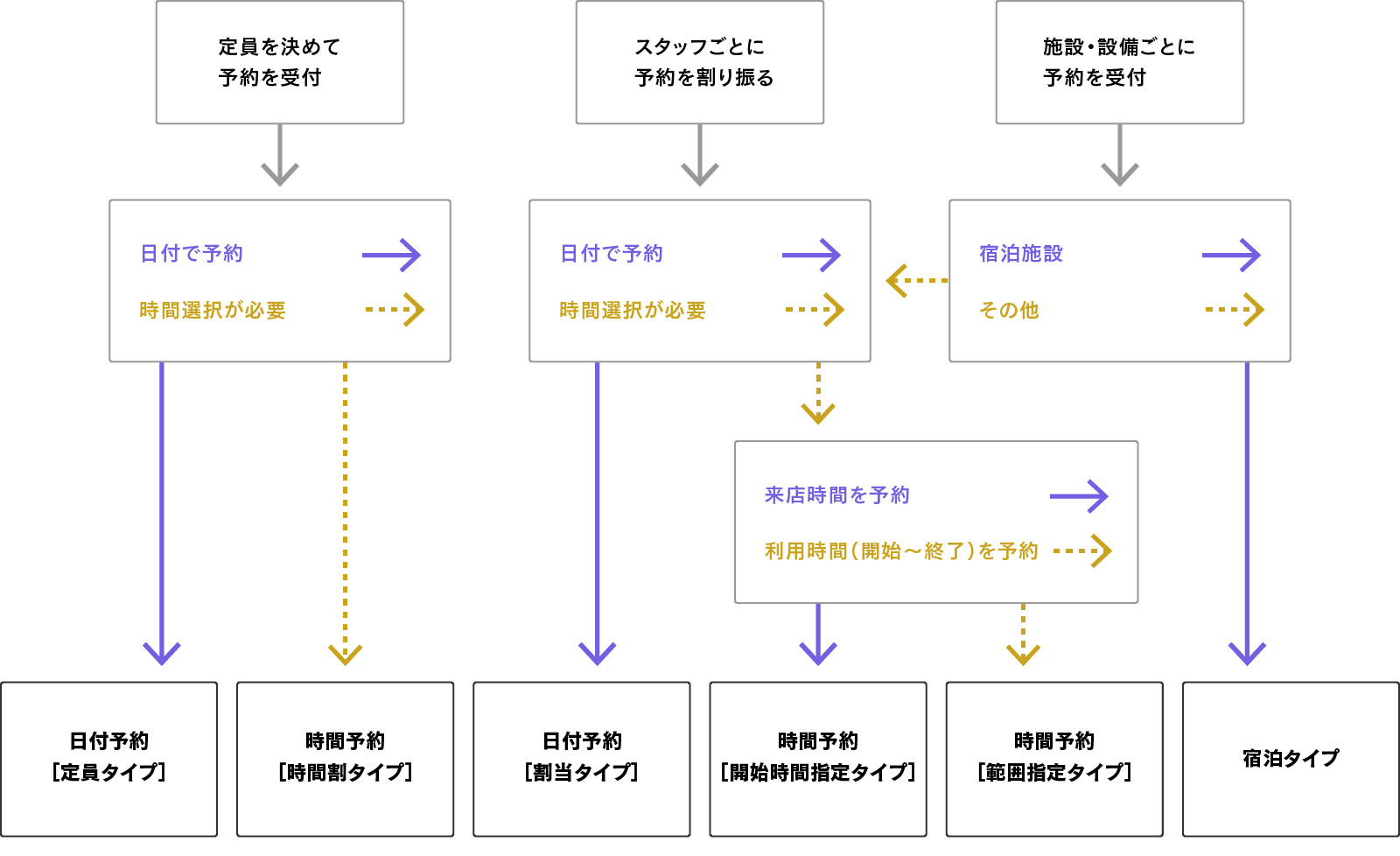
あくまでも大まかな目安です
これらを踏まえて、実際の活用例を紹介します。
展示会など:入場制限が必要なイベントの日時予約
展示会や見学会のようなイベントを開催する際、コロナ感染拡大防止の観点から入場制限が必要になるケースがあります。こういったケースでの活用方法です。
予約の構造としては、一定時間で区切って定員を設け、時間帯ごとに予約を受け付ける感じになります。

このケースではメニューごとに定員を設定できる「時間予約[時間割タイプ]」を使用します。
管理画面で日時指定用のメニューを作成し、定員やスケジュールを設定します。スケジュールは受付時間に合わせて区切っていきます。また、料金の案内が必要なければ「料金を表示しない」を指定できます。
以上の設定を行うと、実際の予約ページではカレンダーで日付を選択し、次に時間を選択して予約できるようになります。
これで日時指定のための予約ページの完成です。

相談会など:訪問時間を予約してもらう
相談会などのように訪問時間の予約を受け付けたい時の事例です。
このケースでは予約時に開始時間を指定できる「時間予約[開始時間指定タイプ]」を使用します。
まずは予約に対応するリソースを登録します。
今回の例では受付窓口が2つあると想定して設定してみます。この窓口をリソースとして登録します。
窓口によって、場所が違ったり、対応できる内容が異なったりする場合は別々のリソースとして登録します。どちらの窓口にも違いがなければ1種類のリソースを数量2つで登録する方法もあります。

次にメニューを登録します。例えば申込時に相談内容を選択してもらう場合、「見積に関する相談」「申込に関する相談」のようなメニューを作成します。
メニュー設定画面にはリソースを割り振る項目があります。ここに先ほど登録した窓口が表示されるので、このメニューの内容が対応可能な窓口を選択します。

「申込に関する相談」には2つの窓口を紐付けたので、顧客が予約時にどちらかを選択できるようになります。「見積に関する相談」には1つの窓口しか紐付けていないので、顧客はこの窓口を選択することになります。
このようにメニューごとに対応するリソースを切り分けることができます。

BiNDupの予約サービス、SmoothBookingはできるだけ幅広いサービスで活用できるよう、シンプルで汎用的な構成になっていることが特徴です。今回あげた事例以外でも利用できると思います。
SmoothBookingについて詳しく見る
POINT
- 2つに分類すると定員を設けるタイプとリソースに割り振るタイプがある
- 1つのメニューに対してバリエーションがある商材は[リソース]を使う
- 予約に対して数の上限を設けることができる